Sitio de membresía rentable con WooCommerce: paso a paso
Publicado: 2017-06-28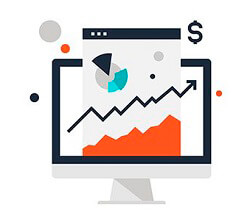
En los artículos anteriores sobre el complemento de membresía, hemos hablado sobre cómo crear un sitio de membresía rentable utilizando las herramientas de membresía de Supsystic: el complemento de membresía y la extensión de comercio electrónico de membresía. Esta parte es para usuarios que ya usaron una de las poderosas tiendas en línea en el mercado de WordPress: el complemento WooCommerce o desean aplicarlo para su negocio. Si ya tenía algún negocio establecido con la ayuda de la tienda WooCommerce, y le gustó este complemento y desea usarlo para el negocio de membresía, es una gran idea. Con el complemento Membership WooCommerce, no solo podrá monetizar su contenido, sino también vender algunos productos especiales.
Veamos el ejemplo del sitio web con membresías pagas y la tienda en línea con productos especiales. Por ejemplo, puede vender diferentes cursos de video y audio sobre marketing, diseño web, etc. Además, puede crear un sitio de membresía con suscripción paga y crear un blog con artículos útiles para sus clientes. El sitio de membresía conectará a sus clientes, podrán comunicarse entre sí, unirse a grupos con contenido útil y compartir su experiencia. Además, los usuarios de membresía crearán contenido útil para su sitio, lo que facilitará su trabajo y atraerá a otros usuarios de membresía para que compren sus cursos.
Para que su sitio de membresía sea más atractivo, debe proporcionar una política de acceso al contenido adecuada. Debe tener un aspecto como este:
- Hay un contenido gratuito disponible para todos los visitantes.
- Hay un contenido gratuito disponible solo para usuarios registrados.
- Hay un contenido disponible solo para aquellos que compraron el plan de membresía.
- Hay productos digitales especiales
Si implementa dicha política de acceso al contenido, mantendrá monetizados los más valiosos y obtendrá nuevos miembros e ingresos debido al contenido gratuito.
Creación de un sitio web de membresía con el complemento Supsystic
Después de obtener el sitio web en WordPress, lo primero que debe hacer es instalar y activar el complemento Membership by Supsystic.
Presione Complementos -> Agregar nuevo en el menú de administración de WordPress e ingrese Membresía de Supsystic en la Búsqueda. Presiona Instalar ahora , luego Activar complemento. Después de activar el complemento, accede a la página de bienvenida donde puede ver información de soporte sobre el complemento de Membresía. Siga la pequeña guía paso a paso del complemento de Membresía.
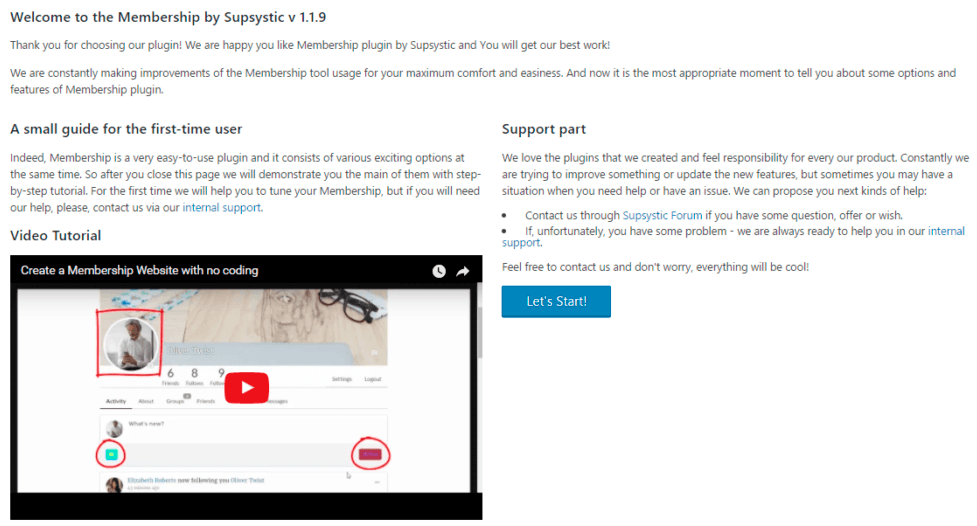
Después de esto, debe crear páginas de membresía. Vaya a la configuración del complemento de Membresía -> pestaña Principal -> sección Páginas . Para crear todas las páginas a la vez, haga clic en el botón "Crear todas las páginas sin asignar" .
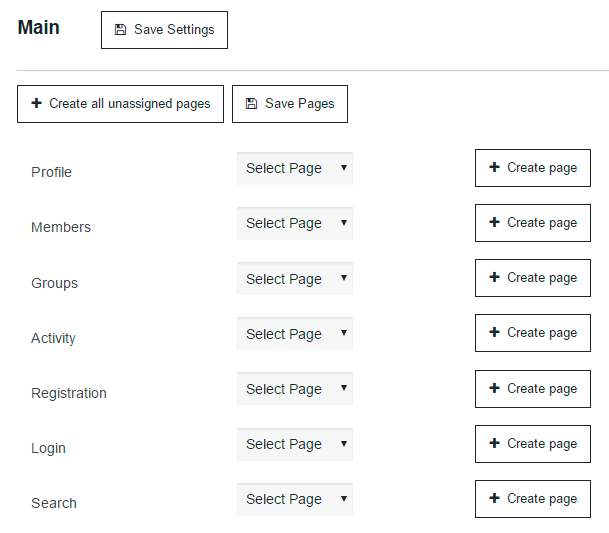
Consulte la lista de páginas creadas en la sección Páginas del menú de WordPress. Para proporcionar una navegación del sitio adecuada para sus usuarios, será mejor agregar estas páginas al menú del sitio web. Vaya a Apariencia -> Menús . Aquí podrá agregar páginas de membresía a su menú o crear un nuevo menú para su sitio. Configure este menú para que sea el menú principal y elija las páginas que desea agregar a este menú. Pulse el botón Guardar menú .
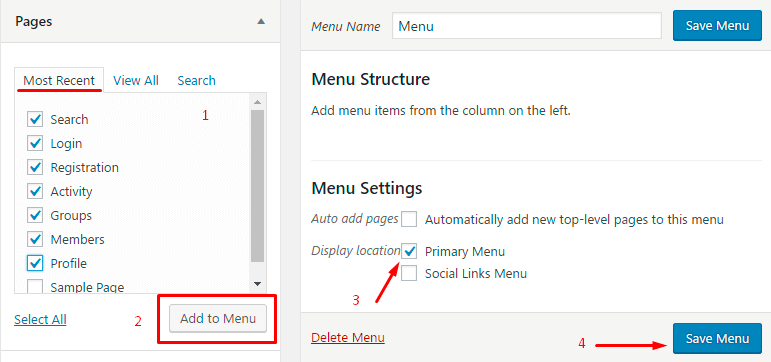
Ahora, cuando se hayan creado todas las páginas, veamos cómo se ve la página de perfil .
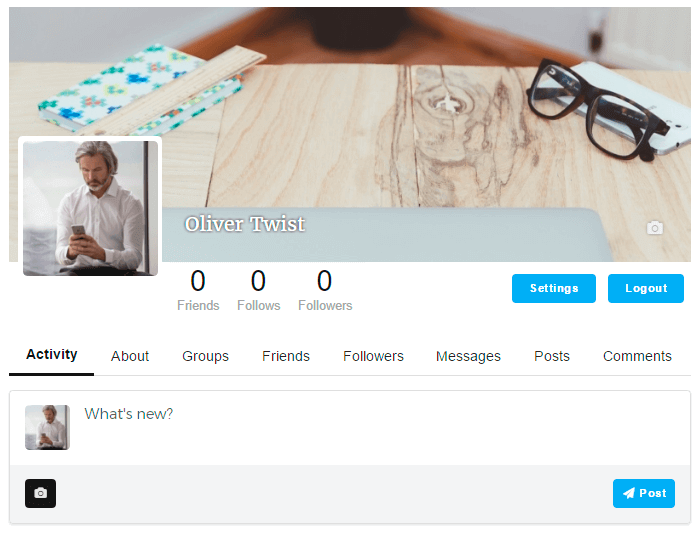
Como ves, hay un lugar para el avatar, la imagen de portada y el nombre de usuario, el contador social (seguimientos, seguidores, amigos). Para configurar fotos para el avatar, haga clic en avatar -> Cargar foto -> elija la foto -> recórtela según lo necesite y guárdela. Para establecer una imagen de portada para su perfil, haga clic en el icono de una cámara en la esquina inferior derecha de la portada y repita el procedimiento para cargar la foto. También puede configurar imágenes personalizadas predeterminadas para avatar y fotos de portada en la configuración de Membresía de backend -> pestaña Perfil .
Para hacer que nuestro sitio de membresía sea más interesante, estamos utilizando todas las funciones de membresía: amigos, seguidores, grupos, publicaciones y comentarios.
Ahora echemos un vistazo a la página de registro.
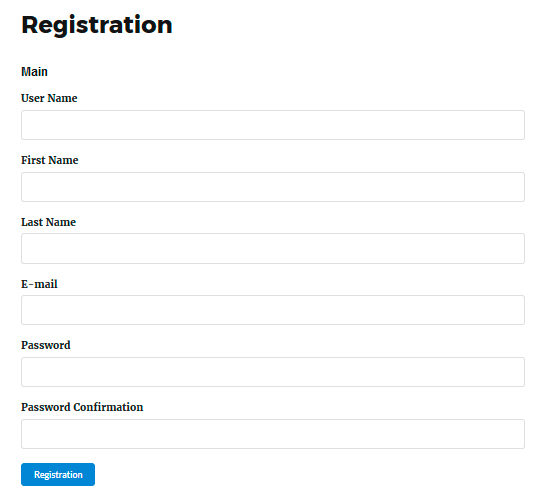
Podemos agregar una nueva sección con campos adicionales. Vaya a Perfil -> Campos de registro . Al principio estamos agregando una nueva sección para nuevos campos. Haga clic en el botón "Agregar sección" y establezca el nombre. Luego necesitamos agregar algunos campos como ciudad, pasatiempos y otros. Haga clic en Agregar campo para hacer esto.
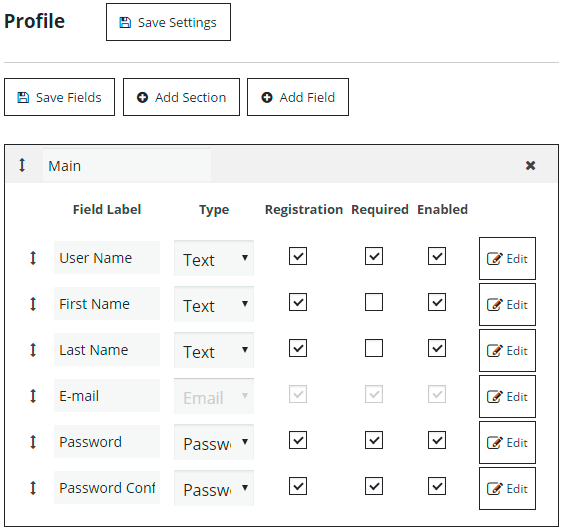
La creación del nuevo campo incluye los siguientes pasos:
- Establecer la etiqueta del campo.
- Elija el tipo de campo: texto, correo electrónico, contraseña, multimedia, numérico, fecha, lista de desplazamiento, lista desplegable, botón de radio, casilla de verificación, Google Recaptcha.
- Especifique la descripción del campo.
- Elija la sección para el campo.
- Active los estados de los campos: Registro, Requerido, Habilitado.
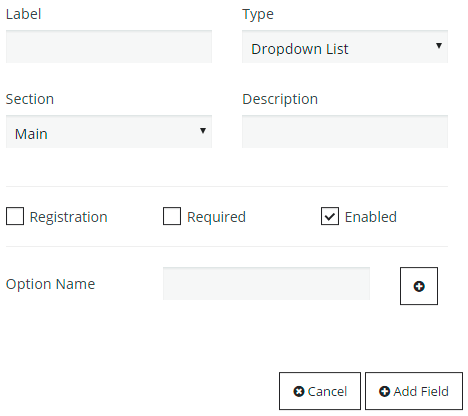
Después de que se agreguen todos los campos nuevos, debemos Guardar campos .
No, ajustemos los roles para nuestro sitio de membresía. Hay tres roles por defecto en el complemento de membresía:
- Administrador de membresía : tiene acceso a todas las funciones: área de administración y otras. Por lo general, es usted o la persona a la que asigna este rol.
- Usuario de membresía : persona que se ha registrado en su sitio web. Puede ver contenido pago después de comprar el plan de suscripción.
- Invitado de membresía : solo puede ver contenido gratuito en el sitio web.
Para agregar un nuevo rol, vaya a la pestaña Roles y presione Agregar nuevo rol, establezca el nombre. Luego puede ajustar la configuración para este rol. Necesitamos crear nuevos roles para nuestra suscripción paga: básica y avanzada, membresía PRO básica y membresía PRO avanzada . Configuremos nuestros roles de membresía.

El administrador de membresía debe poseer todos los derechos, por lo que todas las casillas de verificación deben estar habilitadas.
Membership Guest solo puede ver contenido gratuito, por lo que todas las casillas de verificación están deshabilitadas.
El usuario de membresía (suscriptor) no tiene permisos administrativos, puede eliminar su cuenta y puede acceder a los perfiles de otros suscriptores con el mismo rol: usuario de membresía. Puede enviar mensajes, tiene acceso a la página de miembros y a la página de actividad del perfil de los usuarios. Todas las demás actividades están restringidas.
Membresía PRO Básico : no tiene permisos administrativos, puede eliminar su cuenta y puede acceder a todos los perfiles de otros suscriptores. Este rol puede leer y unirse a grupos, enviar y recibir mensajes. El usuario PRO básico tiene acceso a páginas específicas: miembros, página de actividad global, páginas de actividad de perfiles de usuario. Todas las funciones sociales también están disponibles.
El rol Membership PRO Advanced tiene el mismo acceso que Membership PRO Basic, pero también el usuario con este rol podrá crear sus propios grupos.
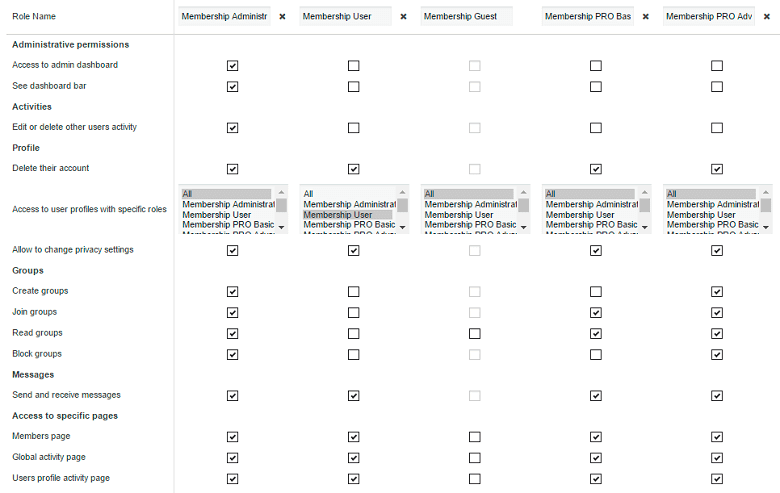
Ahora ya podemos configurar nuestra tienda WooCommerce. Como ya se indicó, habrá dos planes de membresía paga: Básico y Avanzado, también en nuestra tienda estará disponible para vender diferentes cosas digitales. Vamos a crear nuevos productos. Vaya a Tablero -> Productos -> Agregar producto . Aquí podrá crear y configurar nuevos productos. Más detalles sobre la configuración de todos los productos en la documentación de WooCommerce. Excepto productos digitales: necesitamos crear productos para suscripción paga. Establezca el nombre, la descripción detallada, el precio y active la casilla de verificación "Virtual" para el producto.
Para configurar la conexión entre los productos de woocommerce y los roles de membresía, necesitamos usar Membership WooCommerce Extension.
Después de instalar y activar el complemento WooCommerce, vaya a la pestaña Extensiones -> sección WooCommerce . Vamos a crear una nueva regla para la suscripción al plan básico . Vaya a la sección Roles y haga clic en " Agregar nueva regla ". Elija el rol - Membership PRO Basic y especifique el producto apropiado. Haga clic en el botón " Crear regla ". Repita estos pasos para el plan Avanzado .
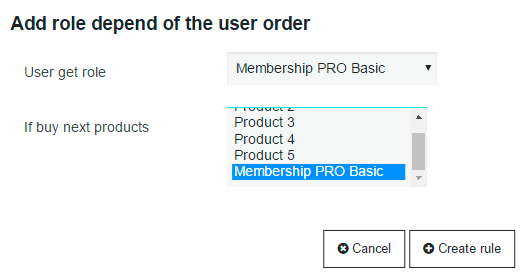
En la pestaña Principal de la extensión WooCommerce, debemos habilitar los siguientes parámetros:
- Cuando el usuario compró un producto específico: asigne un rol: después de que el usuario compre un producto especial en su sitio, obtendrá un nuevo rol, de acuerdo con la regla que haya creado en la pestaña Roles.
- Mostrar compras en el perfil: marque aquí para permitir que los usuarios vean sus compras en cuentas personales.
- Mostrar productos comprados en el perfil: marque esta opción para que los usuarios puedan ver los productos que compraron en su sitio.
- Mostrar reseñas de productos en el perfil: puede habilitar la visualización de las reseñas en el perfil de los usuarios sobre los productos que compró.
- Mostrar la dirección de facturación en la configuración del usuario: active la información de la dirección de facturación del usuario en la configuración de su cuenta personal. Así pasa a estar disponible para ser editado en cualquier momento y preguardado para futuras compras.
- Mostrar la dirección de envío en la configuración del usuario: active la información de la dirección de envío del usuario en la configuración de su cuenta personal. Así pasa a estar disponible para ser editado en cualquier momento y preguardado para futuras compras.
- Mostrar pedidos en el perfil: mostrar el seguimiento de los pedidos del usuario en su perfil
- Mostrar el total gastado en el perfil: active la visualización del total de dinero gastado en el perfil de los usuarios
- Mostrar pedidos en el directorio de miembros: permita que los usuarios vean los pedidos de los demás en el Directorio de miembros
- Mostrar el total gastado en el directorio de miembros: active el contador de dinero total gastado para cada miembro en el Directorio de miembros
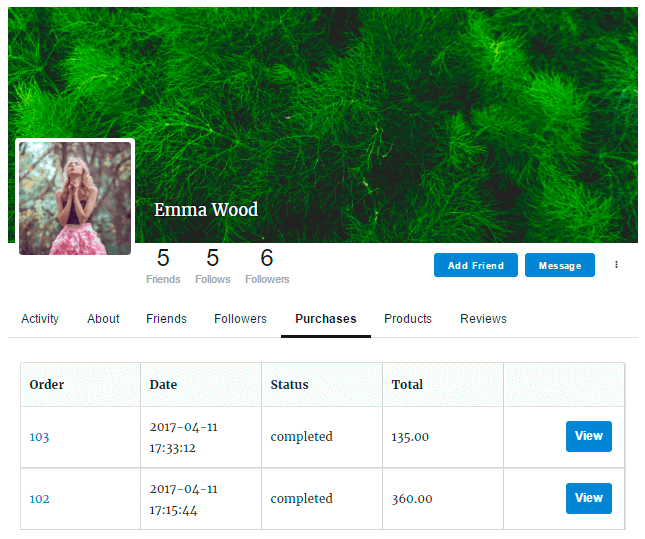
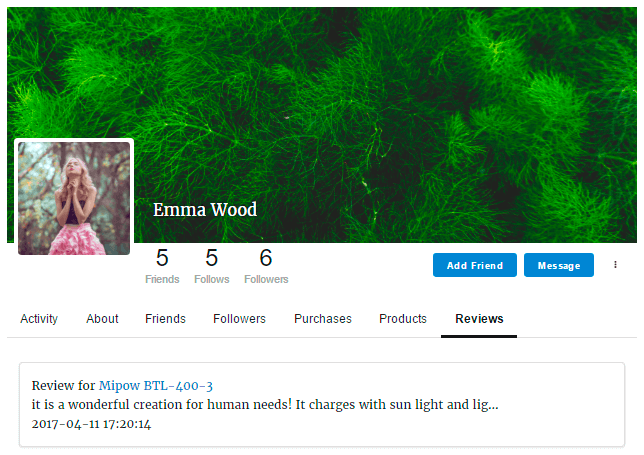
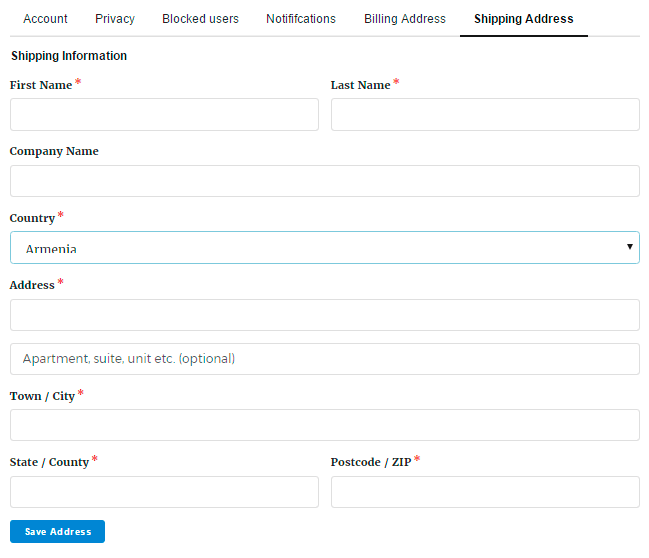
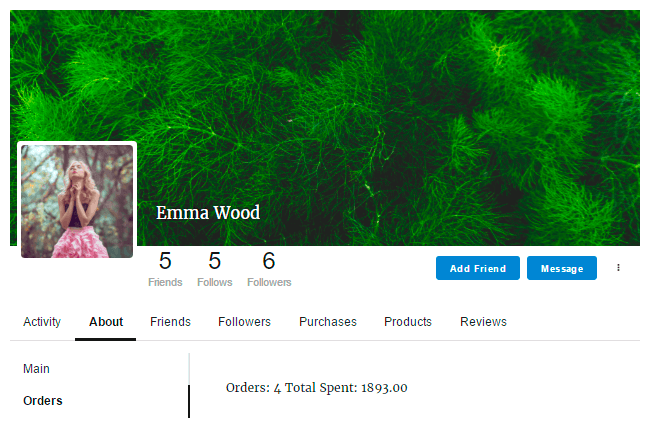
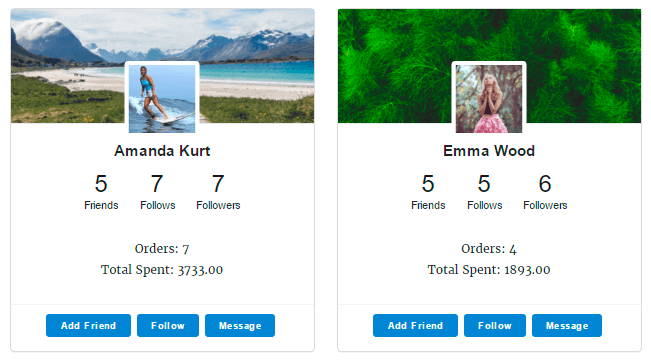
Hemos terminado con la configuración. Ahora necesita llenar su sitio de membresía con contenido interesante y útil: cree algunos grupos con diferentes intereses (marketing, diseño web, etc.). Puede encontrar más detalles sobre la creación de grupos aquí. Además crea Blog con trucos, ideas y guías útiles para tus clientes, donde podrás publicitar discretamente tus productos.
En conclusión, algunos consejos más útiles para tu negocio online.
- Si desea incluir contenido pago en el plan de suscripción de membresía (por ejemplo, publicaciones de blog), debe instalar una extensión de membresía más: "Restringir contenido por roles de usuarios" . Le ayudará a monetizar el contenido del sitio web de membresía al limitar el acceso a publicaciones/páginas específicas por parte de ciertos roles de usuario.
1) Instale y active la extensión "Restringir contenido por roles de usuario".
2) Vaya a la publicación/página que necesita y haga clic en "Editar".
3) En la barra lateral derecha del editor de publicaciones/páginas, busque la sección Rol de membresía de Supystic.
4) Seleccione los roles de membresía que tendrán acceso a esta publicación/página. Debe elegir el rol para el que creó la regla para el producto de suscripción de membresía en la configuración de Membresía de Woocommerce.
5) Publica o actualiza tu publicación/página.
Puede encontrar más información sobre todas las ventajas de la integración y las demostraciones de Membership WooCommerce en nuestro sitio de Supsystic, consulte la página de Membership WooCommerce y el sitio de demostración de Membership WooCommerce.
